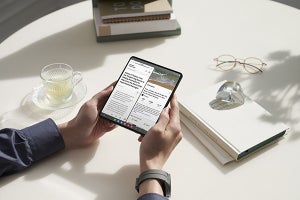Samsungの折りたたみスマートフォン「Galaxy Z Fold4」がグローバルで発表されました。筆者は個人的に日本版Galaxy Z Fold3を利用しているため、注目の製品です。どんな点が新しくなったのか、グローバル版の試用機を借り受けたので、チェックしてみました。
なお、無線LANとBluetoothに関しては、いわゆる「技適の特例制度」(技適未取得機器を用いた実験等の特例制度)を利用しています。
見た目は同等だがコンパクトに
Galaxy Z Fold4は、折りたたむと細長いスマートフォン、開くと広い画面のタブレットになる折りたたみスマートフォンです。タブレットモードのメインディスプレイは7.6型、折りたたんだ時のディスプレイは6.2型と、前モデルZ Fold3と同様で、ぱっと見の変化はあまりありません。
外観だけだとZ Fold3とZ Fold4の違いはほとんど見分けられなさそうで、このあたりの新規性はあまりありません。しいて言うと、ヒンジがスリムになったとされていて、実際、比べてみると折りたたんだ時にヒンジが少し薄くなっています。
サイズで言うと、Z Fold3がH158.2×W128.1×D6.4mm、Z Fold4がH155.1×W130.1×D6.3mmとなっているので、わずかに縦が短く横が長く、そして薄くなりました。閉じた時はそれぞれH158.2×W67.1×D16~14.4mmとH155.1×W67.1×D15.8~14.2mmなので、やはり薄くなっていますが、差はわずかです。重さが271gから263gへと軽量化されたのは、こちらも少しとはいえ嬉しいところ。
手に持ってみると、明確に小さくなったという感じはしませんが、それでも小型軽量化への取り組みは歓迎したいところです。
ディスプレイパネルは、解像度がなぜか少し異なるようですが、基本的には同等。どうしても中央に折り目が付いてしまい、それなりに目立ってはしまいますが、Z Fold3の時と同様に、使っていて目くじらを立てるほど気になるレベルではありません。逆に、この折り目は特に改善されていないようです。
Z Fold3と4を持ち比べてみると、なんとなくスリムになったような気はしますが、明確な差は感じられません。しかし、Z Fold3用ケースをZ Fold4に装着しようとすると、ゆるくて密着しないことから、コンパクトになっていることは分かります。
-
従来通りのスリムなスマートフォンモード
-
裏面はマットな反射のない素材
-
開くとタブレット
-
折りたたんだときのヒンジ外側
-
厚みは単純に2倍になるので、スマートフォンとしては分厚いボディ
-
折りたたむとくさび形になるのは従来通り
-
開くと薄型のタブレット
デザインテイストも従来通りですので、カラー以外で見た目には区別できないでしょう。変化が少ないとも言えますが、Z Fold3の時点で完成度が大幅に向上していたので、今回は順当なスペックアップモデルと言えるでしょう。
大幅に進化したパフォーマンス
Z Fold4では、最新のSoCであるSnapdragon 8+ Gen 1を搭載。メモリは12GBでZ Fold3と変わりませんから、パフォーマンスの差は単純にプロセッサの性能の違いということになりそうです。
ということで実際にベンチマークテストをしてみましょう。普段、筆者はベンチマークで3DmarkのWild Lifeを使用しているのですが、今回はとうとう計測時に「Maxed Out!」の表示が出ました。これはWild Lifeベンチでは軽量すぎて測定できないというものです。
そのため、今回は重量級のWild Life Extremeを使用しました。そのスコアは2,781。Geekbenchのスコアはシングルコアが1,322、マルチコアが3,963、GFXBenchのマンハッタン3.1が3,866フレーム、同オフスクリーンが6,962フレーム、T-Rexが6,692フレーム、同オフスクリーンが16,936フレーム、Aztec Ruins OpenGL High Tierが2,070、Aztec Ruins Vulkan High Tierが1,992などといった結果になりました。
-
Z fold4のWild Life Extremeのテスト結果
-
ちなみにこちらはZ Fold3のWild Lifeのベンチマーク結果。この時点で好成績でしたが、さらにパフォーマンス向上したため、Wild Lifeでは測定できなくなりました
| Z Fold4 | Z Fold3 | ||
|---|---|---|---|
| 3Dmark | Wild Life Extreme | 2,781 | 1,303 |
| GeekBench | Single-Core | 1,322 | 561 |
| Multi-Core | 3,963 | 2,046 | |
| GFXBench | マンハッタン3.1 | 3,866 | 2,285 |
| マンハッタン3.1オフスクリーン | 6,962 | 4,130 | |
| Aztec Ruins OpenGL High Tier | 2,070 | 1,234 | |
| Aztec Ruins Vulkan High Tier | 1,992 | 1,270 | |
| GeekBench ML | CPU | 537 | 383 |
| GPU | 2,219 | 1,570 | |
| NNAPI | 3,272 | 1,659 | |
Z fold4とZ Fold3と比較すれば、性能差は歴然。特に機械学習の性能を示すGeekBench MLのNPU(NNPI)のスコアが大幅に性能向上していている点に注目したいところ。これによって、夜景撮影のNightgraphyが向上しているようです。
いずれにしても、パフォーマンスが大幅に向上しており、ゲームなどの利用にもまったく問題はなさそうです。
OSの進化でマルチウィンドウが使いやすく
OSが新しくなっているのも特徴です。搭載されているのはAndroid 12L。Z Fold3にも搭載されているAndroid 12のバリエーションで、タブレット向けに開発されたOSを、Z Foldシリーズとして初めて搭載しました。一部で配信が始まったAndroid 13では統合されているようですが、大きな画面向けのUIなどが搭載されています。
一番の特徴が画面下部に表示されるタスクバーです。Windowsなどと同様のUIで、画面下部にアイコンが固定され、どのアプリを起動している時でも、素早くアプリを切り替えることができます。
表示されるアイコンは、ホーム画面の最下段に固定表示したアプリで、ホーム画面でアプリを入れ替えれば、タスクバーのアイコンも切り替わります。また、設定で「最近使用したアプリを表示」をオンにすれば、直近で使った2つのアプリのアイコンも表示されます。
-
Z Fold4のホーム画面。一番下にあるのは、ホーム画面をスワイプしても固定表示されているアプリアイコンです
-
そのままアプリを起動すると、下にタスクバーとしてこの固定表示されているアプリがそのまま表示されます
Windowsのように「自動的にタスクバーを隠す」といった設定はありませんが、タスクバーのアイコン以外の場所を長押しするとタスクバーが消え、画面下部のタスクバー付近を長押しすると表示する、という設定も可能です。
Windowsのスタートボタンのようなアプリ一覧の表示も可能。ただし、ここからタスクバーのアイコンを追加することはできないようです。このアプリ一覧は、ホーム画面からアクセスするアプリドロワーなので、アプリドロワーでフォルダ分けなどの整理をすれば、アプリ一覧も整理されて使いやすくなります。
タスクバーアイコンやアプリ一覧のアイコンをタッチするとアプリが全画面起動します、長押しをしてドラッグすれば、アプリを複数同時起動できます。ドロップする場所に応じて、左右、上下の分割表示、ウィンドウとして起動するポップアップ表示が可能です。
-
タスクバーからアプリをドラッグすると、ドロップする場所に応じてウィンドウが分割された状態で起動します
-
3分割に加えてウィンドウモードの1アプリが同時に起動できます
-
ウィンドウ分割した場合、一まとめにして起動し直すことも可能です。タスクバーの右2つは「最近使ったアプリ」が表示されます。2つだけという点が少し残念なところ
これまでのZ Fold3だと、画面側面からスワイプ表示するサイドパネルからアプリを起動することができましたが、タスクバーの方がより使いやすい印象です。海外報道では、Android 12LはZ Fold3にも配信される見込みとのことなので、個人的にも嬉しいところです。
Android 12Lの新機能自体は、Z Fold3ですでに実現していたものもあります。たとえば、対応アプリならアプリが2ペイン表示になってより大画面で使いやすいUIになるといった部分は、Z Fold3でも実現していた機能です。Z Fold3の機能がAndroidに取り込まれたということかもしれません。そのため、タスクバー以外の点ではZ Fold3から大幅な変更はないようです。
ハイエンドクラスのカメラ性能
カメラも変更されました。見た目はトリプルカメラで変わりませんが、メインとなる広角カメラが50MPの高画素カメラに変更。撮影時は12MPで記録するピクセルビニングによって、ピクセルピッチが大型化して画質の向上が期待できます。
本来、4ピクセルを1ピクセルとして使うピクセルビニングなので12.5MPになるはずですが、記録されるのは12MP(4,000×3,000)。RAWで撮影してみると4,080×3,060で約12.5MPになっており、JPEG生成時にわずかに縮小しているようです。理由はいまいち不明ですが、どうもどのカメラでも12MPで記録画素数を統一しているようです。
広角カメラのピクセルピッチは、ピクセルビニング時で2.0μmと従来の1.8μmよりも大型化。超広角はセンサーが12MP、ピクセルピッチ1.12μm、レンズのF値F2.2で変更なし。望遠カメラは10MPのセンサーでピクセルピッチは1.0μm、光学3倍の画角で、レンズのF値はF2.4。RAWで記録すると3,648×2,736(約10MP)の画像が生成されますが、JPEGにした時点で4,000×3,000の12MPに拡大されています。
ちなみに、望遠カメラは画素数が減った代わりにズーム倍率が2倍から3倍になりました。画素数が減っているのはレンズ自体を大型化しないための工夫でしょうか。
Exif記載のレンズ焦点距離は、超広角が1.74mm(35mm判換算13mm相当)、広角が5.4mm(23mm相当)、望遠が7mm(66mm相当)。Z Fold3と比較すると、望遠カメラが6mm(52mm相当)から変更されたほか、広角カメラも5mm(24mm相当)からわずかに広角寄りになっています。
実際の撮影では、特にZ Fold3との違いはあまり感じません。描写は変わらず、シャープネスが強めですが、安定した描写が可能です。細部を見ると細かい違いはありますが、おおむね同等の描写でしょう。
撮影のUIは変更なく、タブレットモードで撮影すれば大画面を生かして撮影ができます。折りたたみを生かした機能として、カバー画面プレビューボタンを押すと、カバーディスプレイにもライブビューが表示されます。メインカメラを使いつつ自撮りをしたい場合に便利な機能です。
-
夜景に関してはZ Fold4の方が細部まで解像感高く描写できています(上:Z Fold3、下:Z Fold4)
-
細部の解像感はこちらの写真の方が分かりやすいようです(上:Z Fold3、下:Z Fold4)
-
夜景モードで同じISO感度になる場合、シャッタースピードはZ Fold4の方がやや高速になるようです(上:Z Fold3、下:Z Fold4)
-
メインカメラと比べると画質は低下していますが、光学3倍(35mm判66mm)は扱いやすい倍率です
-
デジタル10倍ズームもサポート。画質に関しては、スマホサイズの画面であればまだ現実的でしょう
-
デジタル30倍ズームまで可能。ただし、画質はかなり無理があります
半ばまで折りたたむフレックスモードにすると、画面上部にライブビュー、下部に撮影コントロールと直前の撮影画像を表示するUIも従来通り。センサーなどが変更になった以外、カメラ機能としては大きな違いはないようです。
Sペンにも対応
Sペンにも従来通り対応。手書き入力や手書きのお絵かきなどが可能です。Z Fold3のSペン Pro、Sペン Fold Editionはいずれも利用可能でした。タッチパネルやSペンに関する情報はないため、基本的には新機能はなく、従来通りということでしょう。
書き味も大きな違いは感じません。十分書きやすく、反応も良好。滑りすぎるという点はありますが、基本的なメモ取りで支障はないように感じます。パームリジェクションも適度に働きます。もう少し確実に効いてくれると誤操作が減るのですが、このあたりも変化はないように感じます。
Sペンを近づけるとエアコマンドが表示され、Samsung Notes(Galaxyノート)の新規ノートを素早く作成して手書きメモを残したり、画面のキャプチャを撮ったり、画面上の英語を翻訳したり、といった機能は従来通り。
ペンの存在は、Z Fold3以降の大きな特徴となっています。必要な人は必要な機能ですし、いざという時に持ち歩いておくととても便利です。
最後に、微妙な違いを1つ。メインディスプレイの下に配置されたアンダーディスプレイカメラ(UDC)が、より分かりにくくなったというものがあります。ただし、これは角度や表示されているカラーなどによって以前より見えにくくなる"場合がある"ぐらいでしょうか。
-
この写真だと、サムネイルでも目をこらすと左のZ Fold3はUDCの位置が分かりますが、右は場所が分かっていても判別できません
-
こちらはライトを直接当てている上に黒い背景なので、どちらも同程度には分かりやすいでしょう
Galaxy Z Fold4は、基本的な機能は変えずにコンパクト化を図るなど、より洗練させた印象です。それだけ全モデルで完成度が高まっていたということかもしれませんが、インパクトの薄かったカメラ機能も強化され、さらに隙がなくなりました。
初めての折りたたみスマホとしては問題のない仕上がりですが、Z Fold3ユーザーの買い替えとまではいかないでしょう。初めての人ならば、一度は体験して欲しいというのが、Z Fold3ユーザーとしての正直な気持ちです。